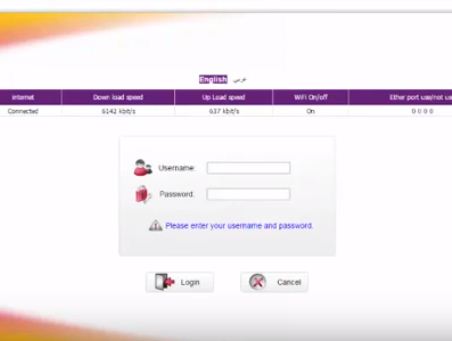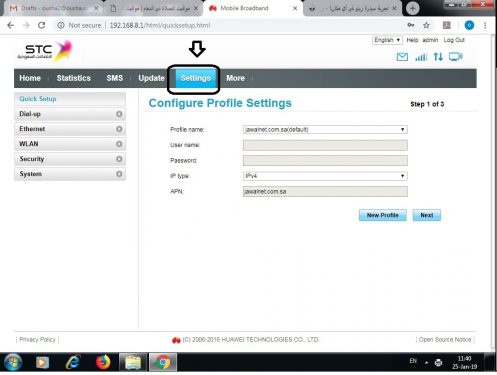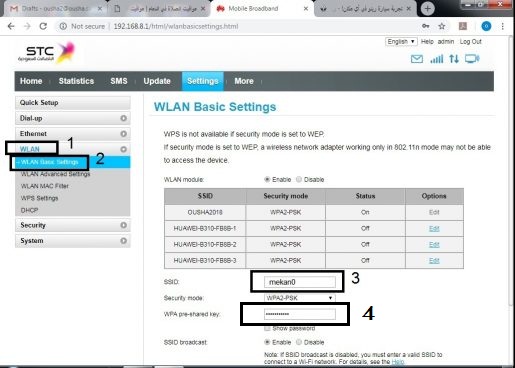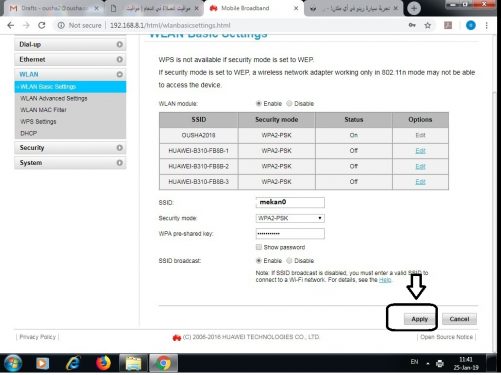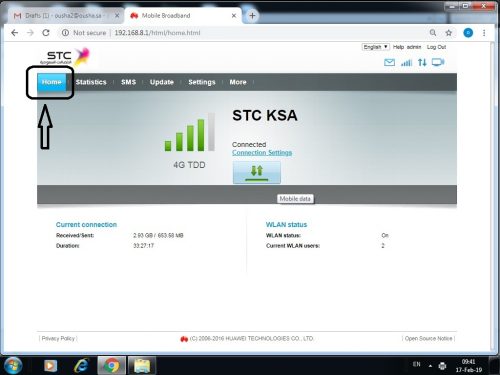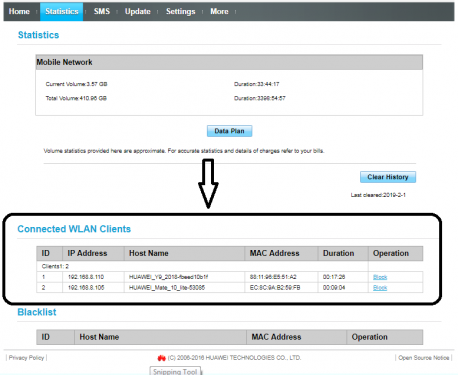Como cambiar a configuración do módem Wi-Fi Stc STC
Paz, misericordia e bendicións de Deus
Benvido de novo a unha nova explicación para os seguidores e visitantes de Mekano Tech Informatics. Na explicación anterior, fixemos un método para cambiar o contrasinal do enrutador stc Etisalat ( Como cambiar o contrasinal da wifi para o router STC, STC ) E moitas explicacións diferentes, podes buscar dentro do sitio e atoparás moitas explicacións sobre o módem stc que che poden beneficiar a través deste módem.
Breve información sobre stc
STC Arabia Saudita (en inglés: STC KSA); Tamén coñecido como: unha empresa Telecomunicacións Saudita (en inglés: Saudi Telecom Company); É a rama principal do grupo Saudi STC e o primeiro operador de servizos de telecomunicacións en Arabia Saudita. A Sociedade constituíuse en virtude da Resolución do Consello de Ministros no 171, do 9 de setembro de 2002, e do Real Decreto No M/35 do 21 de abril de 1998, como sociedade anónima saudita de acordo coa Resolución do Consello de Ministros número 213 do 20 de abril de 1998. , que aprobou os Estatutos da Sociedade.
En 2003, a compañía cotizou o 30% das súas accións na Bolsa de Valores de Arabia Saudita na maior OPI coñecida polos mercados árabes. O 20% das accións subscritas foron asignados a cidadáns sauditas a título persoal, o 5% foi destinado á Organización Xeral da Seguridade Social e outro 5% foi destinado á pensión de xubilación. En 2004, a compañía perdeu o monopolio dos servizos de telefonía móbil tras ceder unha segunda licenza a Etihad Etisalat.
En abril de 2007, o seu monopolio dos servizos de liña fixa rematou despois de que unha coalición liderada pola empresa bahreiní Batelco obtivese a segunda licenza ofrecida polo goberno, e a compañía tamén tiña unha tarxeta de prepago chamada Sawa, que é popular en Arabia Saudita. A finais de 5, a compañía lanzou unha nova identidade para ela nas súas canles dixitais, así como a aplicación MY STC.En XNUMX, a compañía lanzou por primeira vez na tecnoloxía Kingdom XNUMXG (quinta xeración) e esim o chip electrónico, e os nomes das súas sucursais en Bahrein e Kuwait foron cambiados a stc e tamén o ano pasado lanzou a súa carteira stc pay STC Bay.
cambiar a configuración do módem stc
Se queres cambiar o número, o nome da rede do router STC, isto é moi sinxelo
Todo o que tes que facer é abrir calquera navegador Tes Internet e escribe estes números 192.168.1.1 Para iniciar sesión na páxina do módem, desde aquí volverá cambiar o nome da rede, o contrasinal da wifi e outras configuracións
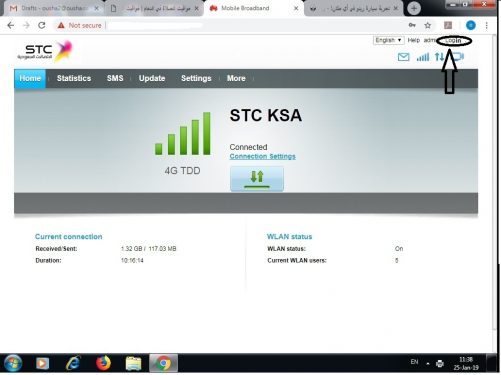
- Pediráselle que escriba o nome de usuario para o router e o contrasinal
- Na maioría dos casos, este é admin e o contrasinal é admin
- Primeiro: fai clic na palabra Iniciar sesión
- Agora estás en números Enrutador Stc Agora explicarei paso a paso para que poida cambiar a tarifa da rede sen ningún problema e sen impacto na súa Internet
- Na seguinte imaxe, fixen clic na palabra "configuración", como se mostra na imaxe
Despois de premer Configuración, aparece un menú á esquerda, escolla Wlan
Debaixo atoparás a palabra wlan Basic settings, fai clic nela como se mostra na imaxe
- Despois de premer a configuración básica de wlan, atoparás a figura no 3 como na imaxe e dentro do nome da rede que teclei, que é mekan0, borras o nome escrito nesta caixa e volve escribir o novo nome que queres que apareza no Redes wifi como queiras
- No cadro indicado no 4, podes escribir o contrasinal para WiFi como queiras
Despois de escribir o novo nome da rede, fai clic na palabra aplicar como na seguinte imaxe
Aquí cambiamos o nome da rede Wi-Fi e o contrasinal do módem STC STC
Como bloquear unha persoa específica conectada ao módem stc
Fai o mesmo que os pasos anteriores para entrar no módem se estás en proceso de saír del despois de completar os pasos anteriores da explicación
- Fai clic na palabra casa como está diante de ti na imaxe
Protexa o seu módem stc contra a piratería
- Despois diso, apareceránche as persoas conectadas a Internet como se indica na seguinte imaxe diante de ti
- Teño dous conectados ao enrutador, ás veces é máis que iso, pero neste momento só hai dous conectados ao enrutador, quero bloquear un deles
- Se non sabes quen te chama, atoparás diante de ti os nomes dos móbiles conectados ao enrutador dentro do recadro indicado diante de ti na imaxe.
- Vou facer clic na palabra Bloquear Como está na seguinte imaxe
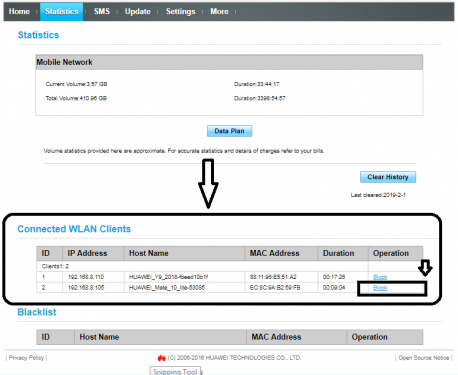
- A continuación, prema ok
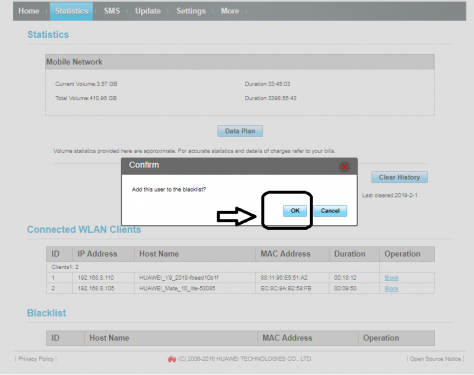
Cambio de contrasinal do módem HG658v2
- Vai á páxina de configuración do módem directamente usando o teu móbil ou ordenador.
- Introduza o nome de usuario e o contrasinal predeterminados de administrador e prema Intro.
- Fai clic na opción de Internet e despois fai clic en WLAN.
- Fai clic en Cifrado WLAN e selecciona Modo de seguranza. .
- Introduza o novo contrasinal no campo CLAVE precompartida e, a continuación, gárdeo
Como cambiar o contrasinal dun módem Huawei Stc?
Se tes un problema coa velocidade e regularidade do servizo de Internet no teu ordenador ou portátil, e sospeitas que alguén accede á rede. E queres cambiar a información do módem, este tema móstrache como cambiar o contrasinal do teu módem stc Huawei, todo o que tes que facer é seguir as instrucións a continuación:
- Asegúrate de que o módem está conectado ao cable de alimentación e tamén debes comprobar o cable que conecta o router ao ordenador para asegurarte de que non hai problemas coas conexións.
- Ademais da necesidade de asegurarse de que o chip está incluído no seu enrutador, ou conectado ao dispositivo móbil fixo, para asegurarse de que o servizo chegue ben, despois preme o interruptor de encendido (on).
- Despois de asegurarse de que todas as conexións son correctas, abra o seu ordenador conectado ao módem Huawei, abra o navegador e na barra de tarefas superior, onde están escritas as ligazóns, escriba esta ligazón (192.168.1.1) e agarde a que se cargue a páxina en cuestión.
- Despois de cargar a páxina, o URL pode cambiar a (http://homerouter.cpe) e a interface do panel de control será a configuración do módem stc de Huawei.
- Introduza o nome de usuario (nome de usuario) e o contrasinal (contrasinal) no campo axeitado para iso, e os dous estarán coa palabra (administrador), esta é a configuración predeterminada para a configuración do enrutador.
- A continuación, prema a icona de inicio de sesión ou insira segundo o idioma empregado, pode configurar o idioma desde a interface ou desde o panel de configuración do módem.
- Vaia á páxina Configuración básica, desde alí fai clic na icona (Internet) e asegúrate de que o teu modo de conexión estea configurado en Modo (Automático).
- Se non, configúrao automaticamente, tal e como debería estar no modo personalizado de comunicación (sempre activado), e cando estea seguro, preme a icona (enviar) para gardar a configuración.
- A continuación, vai á icona WI FI para abrir a páxina de configuración de Wi-Fi, a través da cal cambiarás o contrasinal do teu módem stc Huawei.
- Podes facelo coa maior facilidade posible e, cando remates, fai clic na icona de envío para gardar o que modificaches, se non, toda a configuración volverá á súa configuración predeterminada unha vez que peches o enrutador e acendelo de novo.
- Despois de completar o proceso de cambio do código de acceso para o seu módem stc Huawei, pecha a páxina de administración e, a continuación, apague o enrutador mediante o interruptor de acendido.
- Agarde un minuto e reinicie para asegurarse de que o servidor STC que proporciona o servizo garda as modificacións que fixera.
Se tes algunha dúbida, deixa un comentario e responderémosche inmediatamente
Mira tamén
Como cambiar o nome da rede wifi do router STC
Programa BWMeter para coñecer e medir a velocidade de Internet
Cambiar o contrasinal do módem stc do móbil
Protexa o seu módem stc contra a piratería
Explicación da conversión do router stc nun punto de acceso á rede
Como bloquear dispositivos conectados ao módem stc STC
Como cambiar o contrasinal da wifi para o router STC a través de Etisalat teléfono móbil